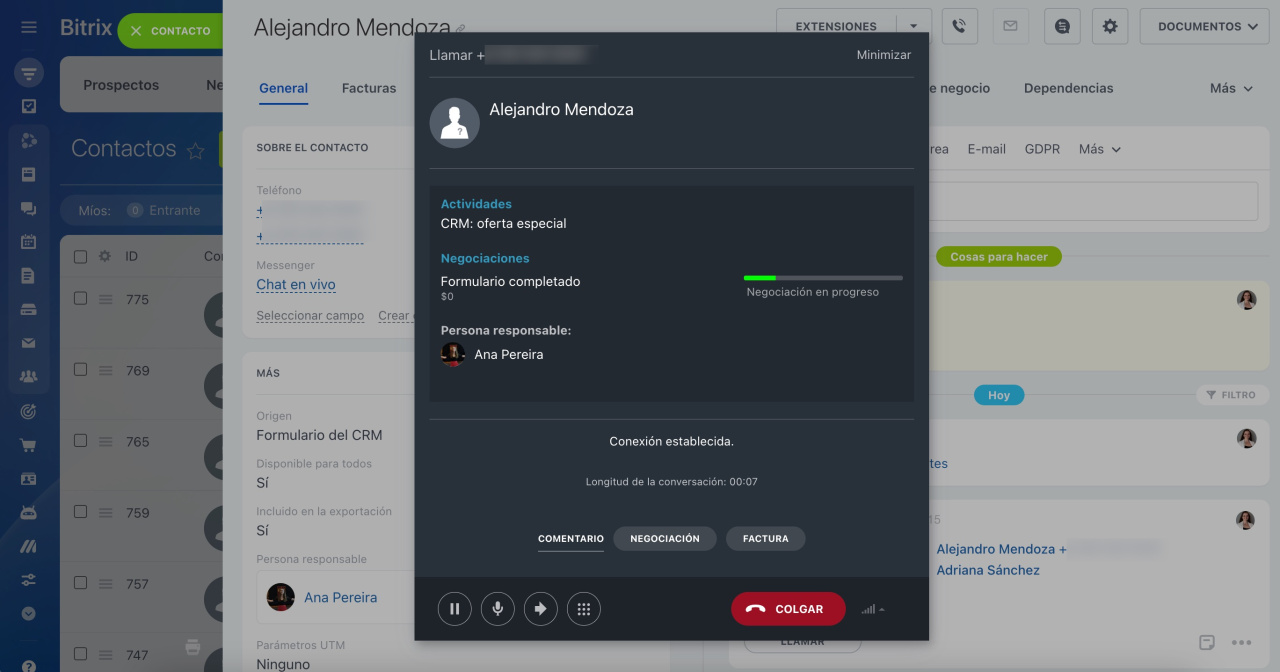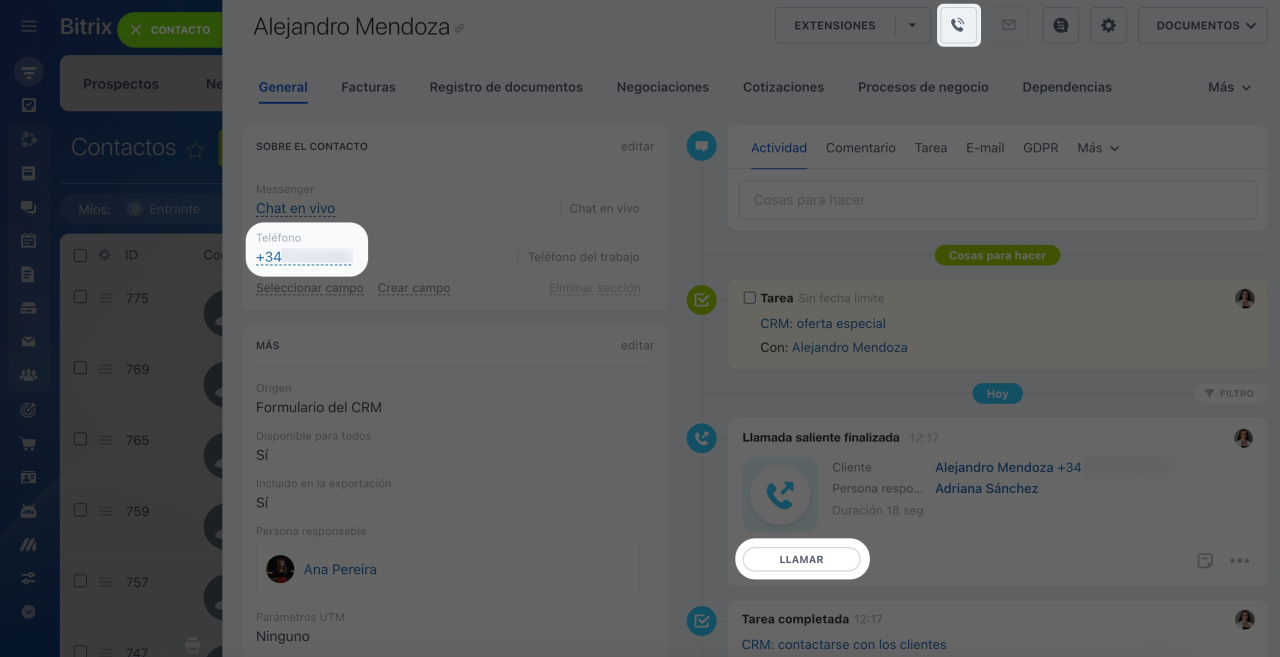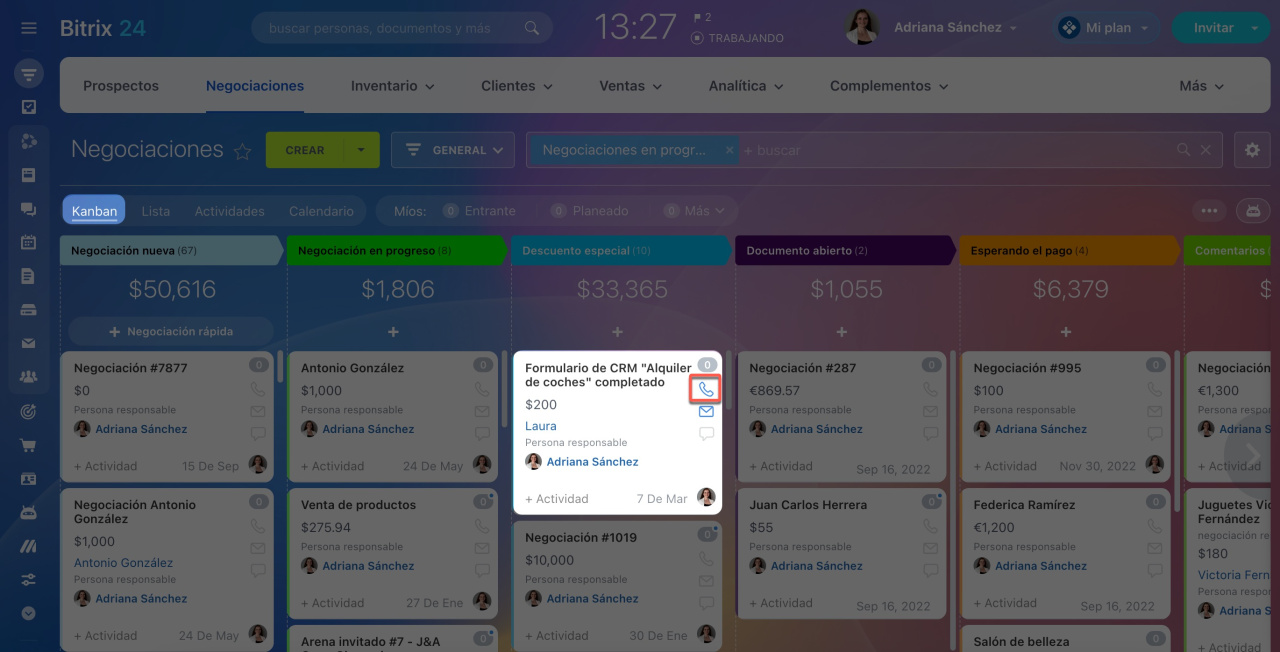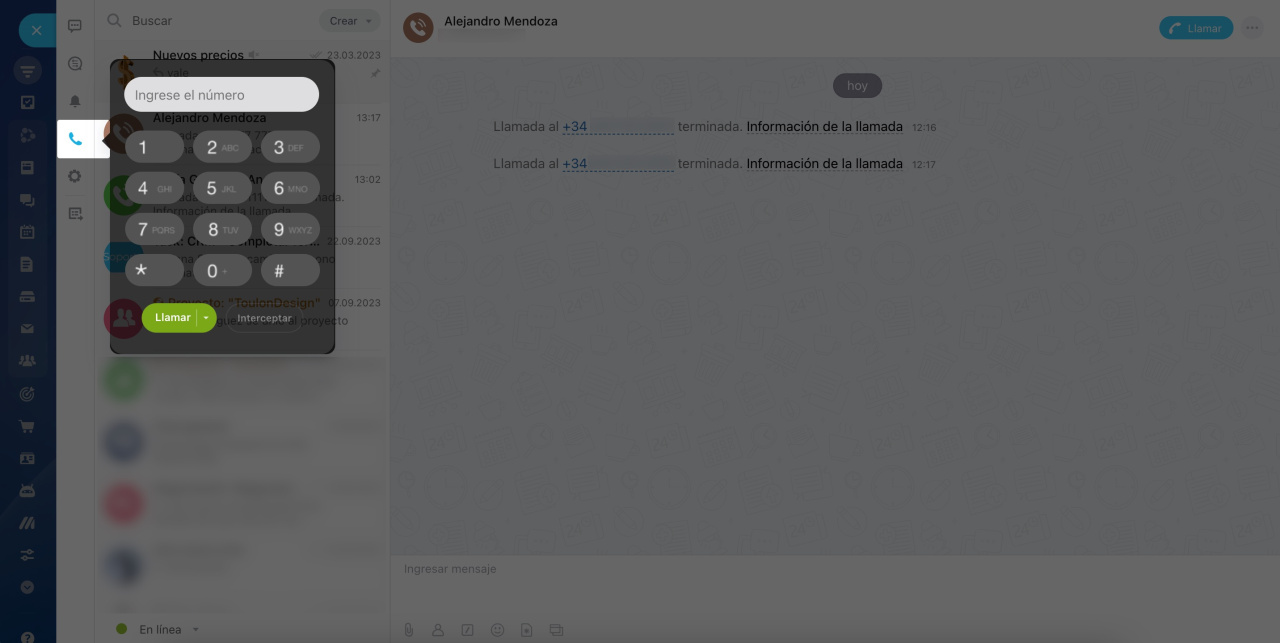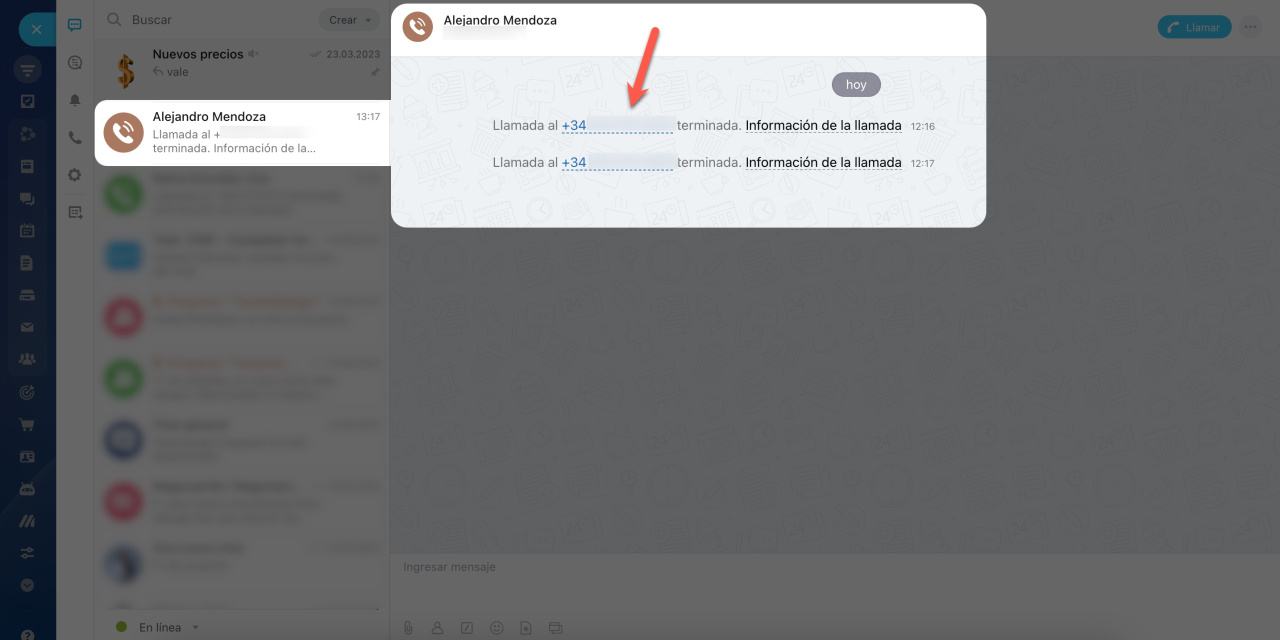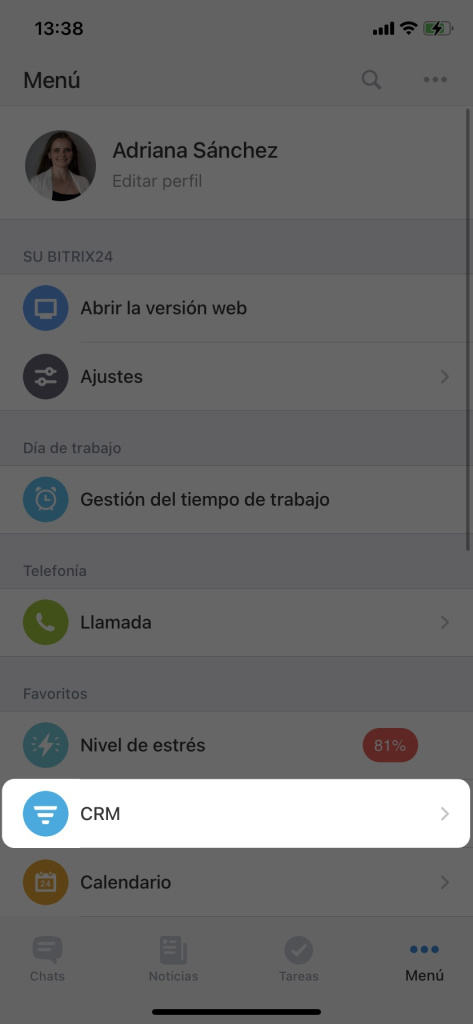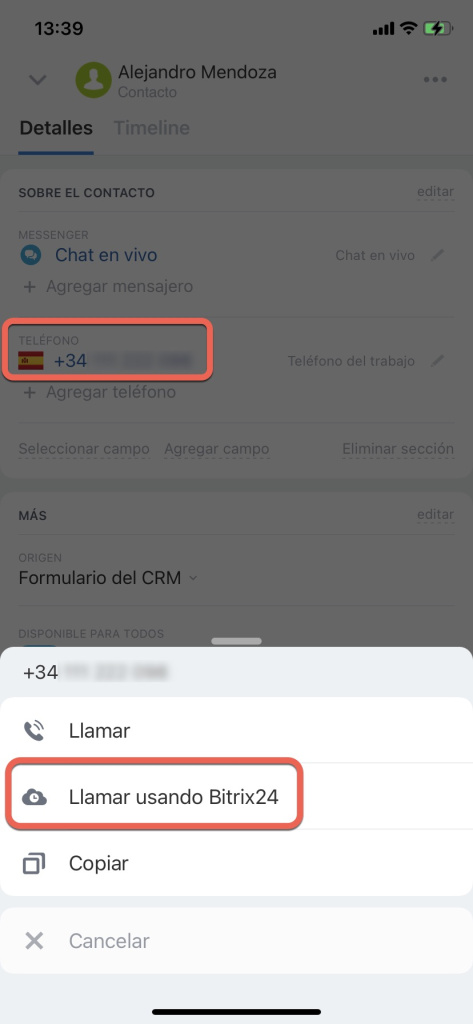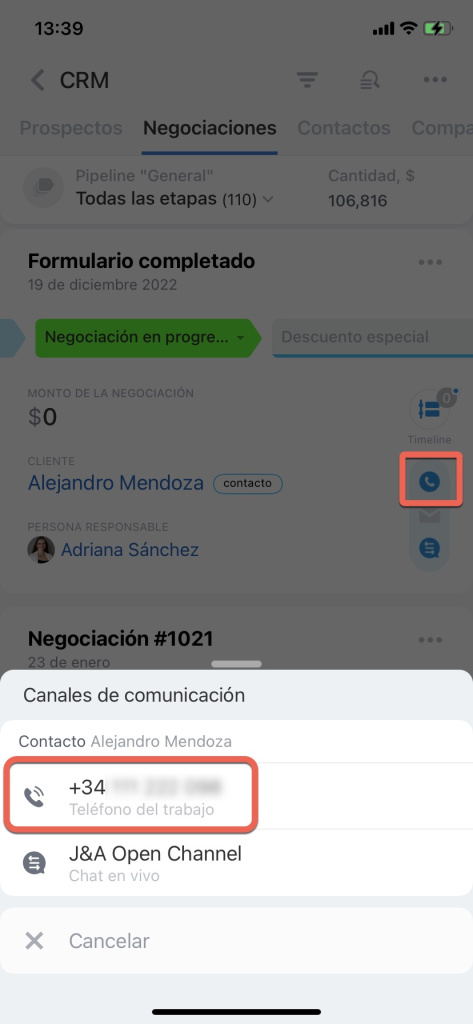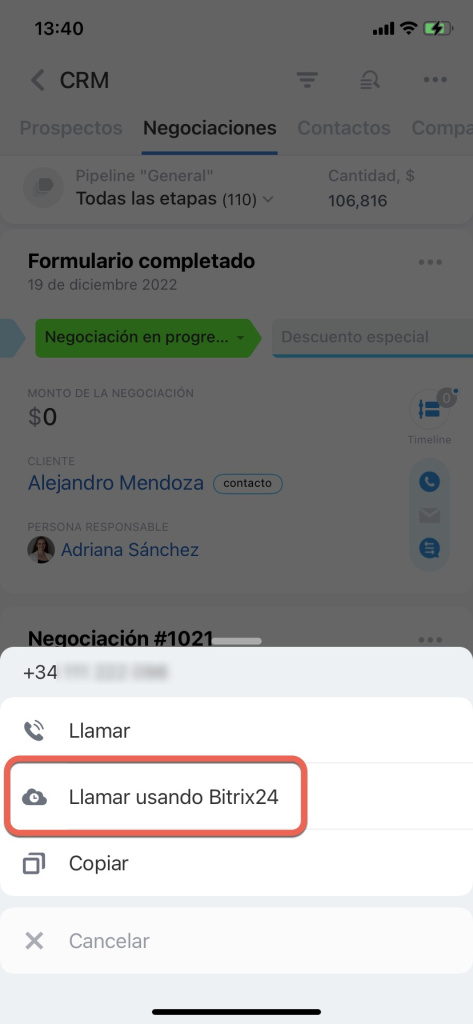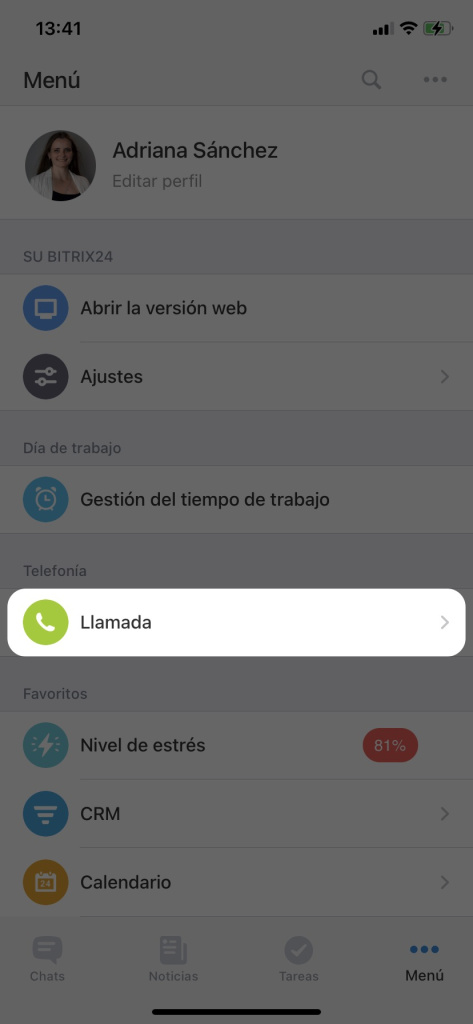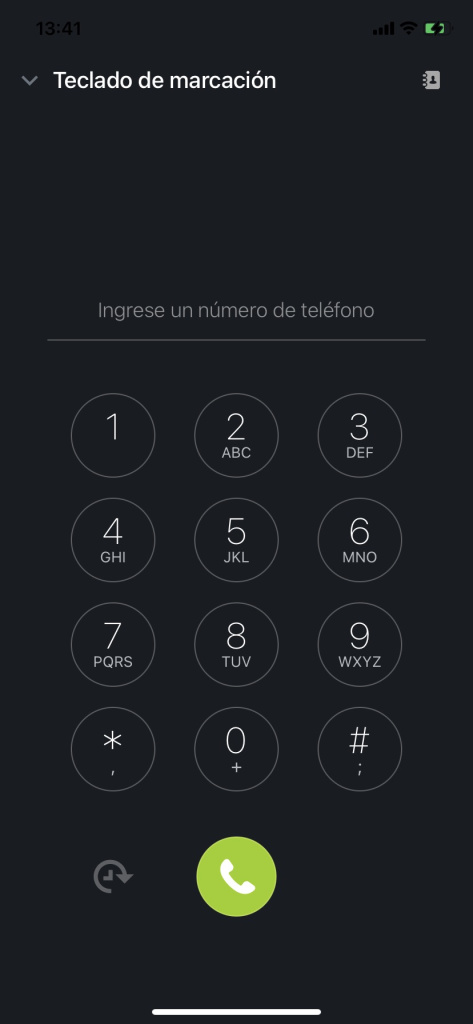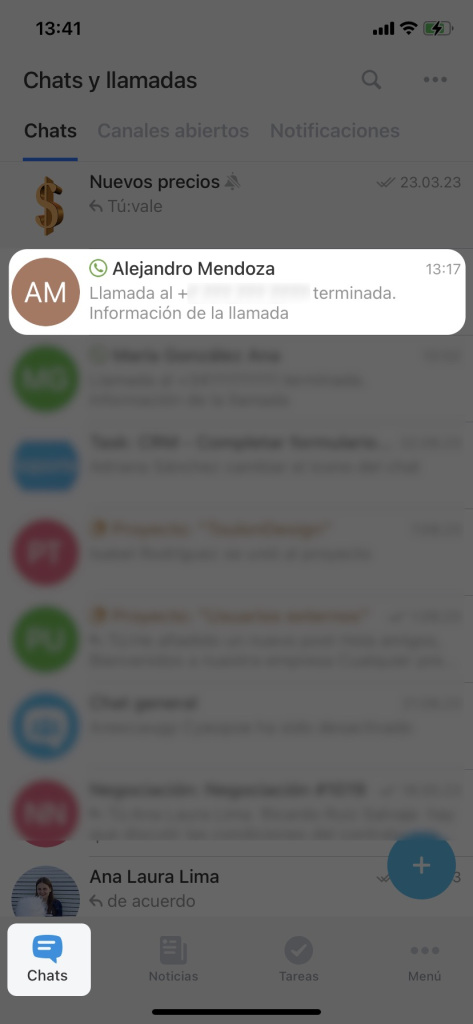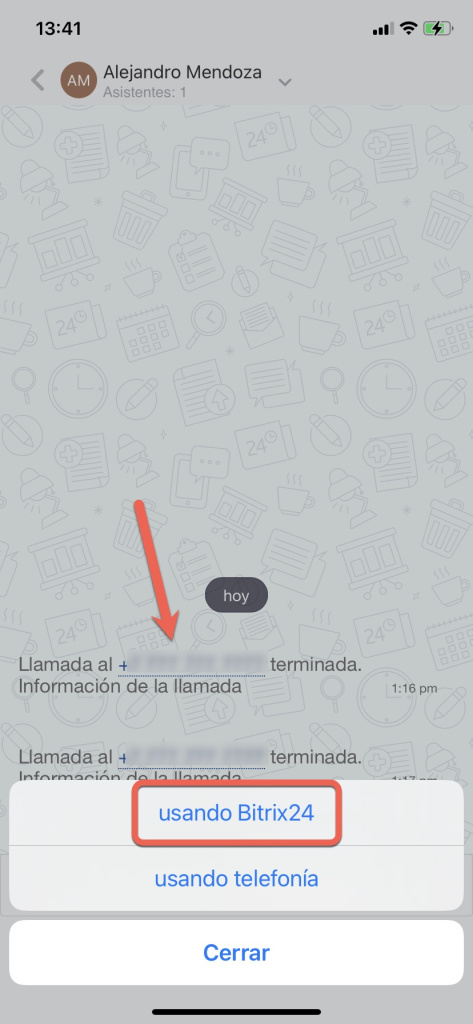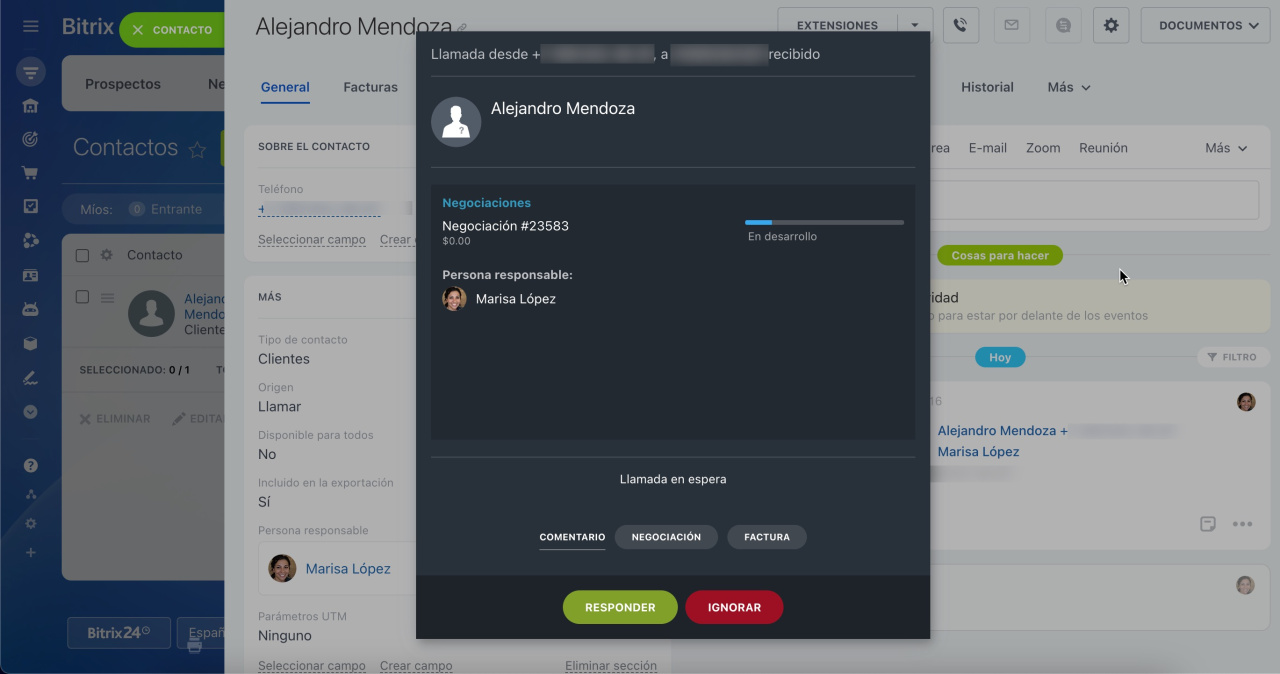En Bitrix24 Telefonía, puede trabajar con llamadas entrantes y salientes. El formulario de llamada aparece automáticamente en la pantalla.
Formulario de llamada
Hacer llamadas desde el navegador y Bitrix24 Messenger
Puede realizar llamadas de tres formas:
- desde CRM
- usando el marcador en el panel de chat
- desde el chat con notificaciones de llamadas
Llamar desde CRM
Para realizar llamadas desde CRM, puede:
- hacer clic en el número de teléfono en la ficha del cliente;
- hacer clic en el icono del teléfono o en el botón de la llamada en el timeline.
Para evitar abrir la ficha de CRM, haga clic en el icono del teléfono en la vista Kanban.
Llamar usando el marcador en el panel de chat
Haga clic en el icono del teléfono en el panel de chat para abrir el marcador. Ingrese el número manualmente y haga clic en Llamar.
Llamar desde el chat con notificaciones de llamadas
Llame al cliente desde el chat con notificaciones de llamadas. Si no pudo responder la llamada, verá una notificación de llamada perdida en el chat. Toque el número del cliente en el chat para volver a llamarle.
Configurar la interfaz de la llamada
Hacer llamadas desde la aplicación móvil
Puede realizar llamadas de tres formas:
- desde CRM
- usando el marcador
- desde el chat con notificaciones de llamadas
Llamar desde CRM
En la aplicación móvil, abra la ficha del cliente. Para hacerlo, vaya a Menú > CRM > Llamar > Llamar usando Bitrix24.
Para evitar abrir la ficha de CRM, toque el icono del teléfono en la vista Kanban y seleccione la opción Llamar usando Bitrix24.
Llamar usando el marcador
Si quiere llamar a un número de teléfono nuevo, vaya a Menú > Llamada > ingrese el número y toque el icono del teléfono.
Llamar desde el chat con notificaciones de llamadas
Vaya a la lista de chats y abra el chat con el cliente al que quiere llamar. Toque el número de teléfono y seleccione la opción usando Bitrix24.
Recibir llamadas entrantes en el navegador y en Bitrix24 Messenger
Para aceptar una llamada, haga clic en Responder en el formulario de llamada. Para Ignorar una llamada, haga clic en el botón correspondiente. La llamada perdida se enrutará a la cola de usuarios de telefonía.
Colas en Telefonía
Recibir llamadas entrantes en la aplicación móvil
La apariencia del formulario de llamada entrante en la aplicación móvil puede diferir. Si la aplicación está ejecutándose en segundo plano, verá el formulario de llamada regular. Si está trabajando en la aplicación en el momento de la llamada, verá el formulario de llamada de Bitrix24.
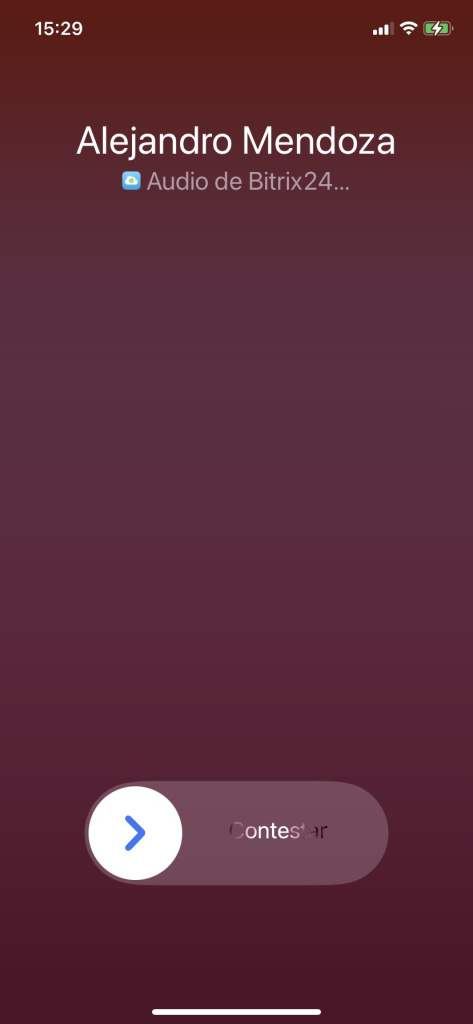
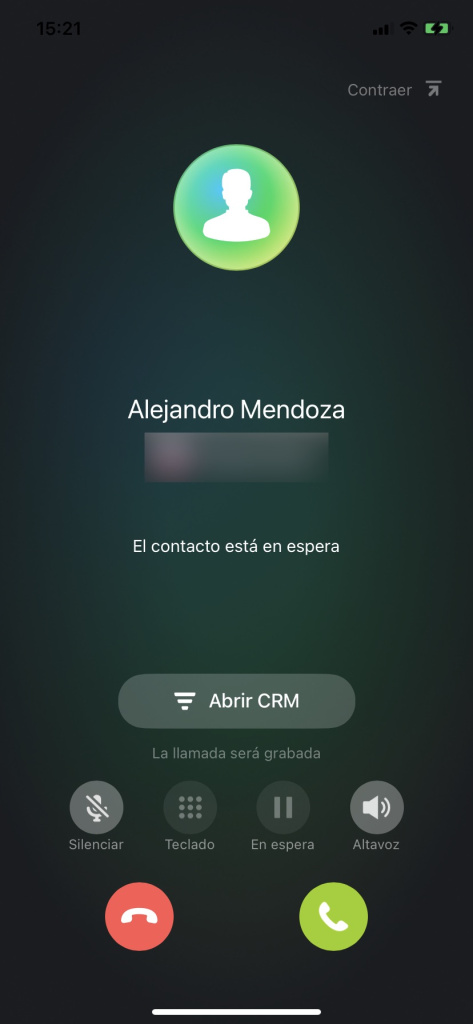
A la izquierda: la aplicación móvil de Bitrix24 está cerrada.
A la derecha: la aplicación móvil de Bitrix24 está abierta.
Manejar llamadas en el teléfono
En Bitrix24, puede hacer llamadas desde un teléfono SIP o un softphone, recibir llamadas entrantes y transferir llamadas a otros empleados.
Configuración de teléfonos SIP
Conectar el softphone Zoiper a Bitrix24
Llamadas salientes
Si está llamando desde el navegador o Bitrix24 Messenger, la llamada se realiza a través del teléfono de forma predeterminada. Haga clic en el icono del teléfono para cambiar la llamada al navegador. Si el botón es azul, la llamada proviene desde el teléfono y si el botón es verde, la llamada proviene desde el navegador o la aplicación. Para finalizar la llamada en el teléfono, haga clic en Colgar.
Enrutar una llamada saliente desde el teléfono SIP al navegador
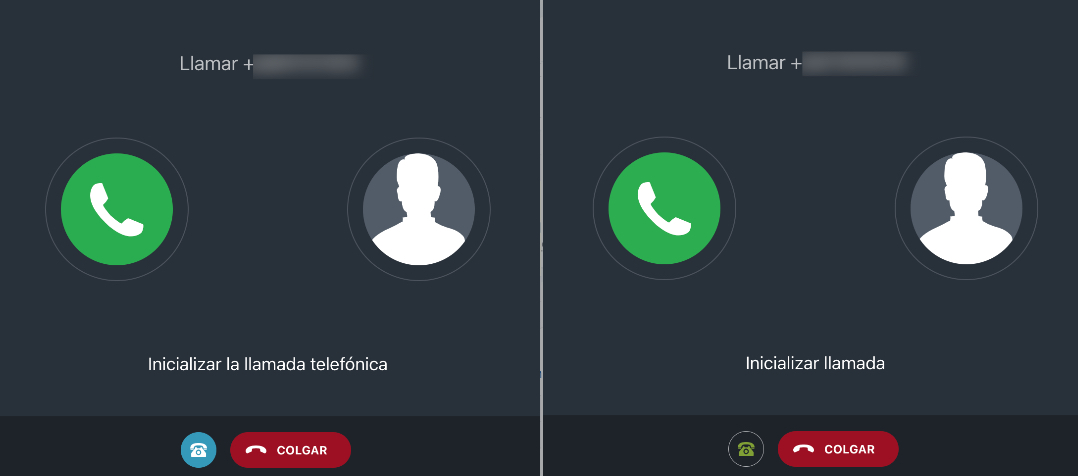 A la izquierda: la llamada proviene desde el teléfono.
A la izquierda: la llamada proviene desde el teléfono. A la derecha: la llamada proviene desde el navegador.
Llamadas entrantes
Una llamada entrante se dirige al navegador, a Bitrix24 Messenger, a la aplicación móvil y al teléfono al mismo tiempo. Para contestar la llamada, coja el teléfono.
Resumen
- El formulario de llamada es una herramienta integrada para trabajar con llamadas. Aparece en la pantalla automáticamente para llamadas entrantes y salientes.
- Las llamadas están disponibles tanto en el navegador como en la aplicación móvil y Bitrix24 Messenger. Puede llamar desde CRM, utilizando el marcador en el panel de chat, así como desde el chat con notificaciones de llamadas.
- Si pierde una llamada, llegará una notificación al chat. Puede volver a llamarle al cliente directamente desde el chat.
- En la aplicación móvil de Bitrix24, hay dos formas de realizar llamadas: a través de su operador de telefonía móvil (Llamar) y a través de la telefonía de Bitrix24 (Llamar usando Bitrix24).
- La apariencia del formulario de llamada entrante en la aplicación móvil puede diferir. Depende de si la aplicación está abierta o está ejecutándose en segundo plano. En cualquier caso, la llamada se realizará a través de Bitrix24.
- Si tiene un teléfono conectado, la llamada se realizará a través de él de forma predeterminada. Para cambiar la llamada al navegador, haga clic en el icono del teléfono. El color azul significa que la llamada proviene del teléfono, el color verde significa que la llamada proviene del navegador o de Bitrix24 Messenger.
Artículos recomendados: